Praxis
Die Hardware des Pro Tools Dock
Das wirklich sehr solide gebaute und trotzdem recht leichte Dock hebt sich wohltuend vom Vorgängermodell Artist Control ab und bietet einen sehr leise und ruhig laufenden 100 Millimeter Motorfader, ein großes, aber leichtgängiges und gut zu bedienendes Wheel sowie zahlreiche Tasten, berührungsempfindliche Endlos-Drehregler und zwei Touchstrips mit jeweils vier Feldern, die man schon von der S3 kennt. Nicht zu vergessen das angenehm große und ebenfalls gut verarbeitete Transportfeld mit zahlreichen Funktionen. Im Unterschied zur Artist Control ist der Touchscreen im Pro Tools Dock nicht eingebaut. Das verringert auf den ersten Blick den Preis des Docks, aber auch die Einsatzmöglichkeiten: Denn ohne iPad und laufende Pro Tools Control App funktionieren viele Bedienelemente des Docks nicht. Namentlich sind es die acht Potentiometer links und rechts des „Bildschirms“ sowie die unterhalb des Displays angeordneten Soft Keys. Böse Zungen behaupten, das Pro Tools Dock sei gar kein vollständiges Produkt, weil es ohne iPad mehr oder weniger wertlos sei. Streng genommen ist das sogar richtig, trotzdem halte ich die Kombination aus iPad und Dock für eine der innovativsten Controller-Lösungen, die ich bisher gesehen habe. Welche das im einzelnen sind, bespreche ich später in diesem Test, wenn es um die App geht.
Viele der Tasten kommen mit integrierten LEDs, die den jeweiligen Status anzeigen. Besonders praktisch: Die generischen Soft Keys unterhalb des Displays leuchten jeweils in der Farbe, in der das entsprechende Kommando in der App dargestellt ist, wie man auf folgendem Foto sieht:

Einige Benutzer beschweren sich im Netz, dass die Drehregler rechts und links des iPads nicht so reagieren würden, wie sie sich das wünschen. Ich teile diese Auffassung nicht, denn die Endlos-Drehregler reagieren auf die Drehgeschwindigkeit. Bewegt man den Drehgeber sehr schnell, wird ein großer Wertebereich durchfahren, bei langsamer Drehung sind sehr feine Nuancierungen möglich.

Im Unterschied zu einem Fader mit natürlich begrenztem Regelweg ist die Abstimmung des Ansprechverhaltens bei Endlos-Drehreglern immer Geschmackssache. Avid hat eine Lösung gefunden, mit der ich sehr gut zurecht komme, manch andere Benutzer offensichtlich nicht. Am besten wäre es, wenn man das Verhalten der Drehregler individuell bestimmen könnte, so wie es auch beim Avid-Controller-Flaggschiff S6 ist. Das ist bisher leider nicht so.
Das zentral gelegene Wheel ist das auffälligste Bedienelement des Pro Tools Dock. Und zum Glück ist es nicht auf die Old-School-Funktionen Jog und Shuttle beschränkt, wie man auf den folgenden beiden Screenshots erkennen kann.
Tatsächlich ist das Wheel für mich eine der Killer-Applikationen des Docks. Im Vergleich zu dem sehr einfach gehaltenen Plastik-Wheel der Artist Control ist es eine echte Wohltat, ein derart hochwertiges Bedienelement zu benutzen.

Es vermittelte mir das Gefühl, Pro Tools direkter und effizienter zu bedienen, als es mit herkömmlichen Tastaturkommandos oder Controllern möglich ist, wenn man einmal die extrem teuren Pro-Tools-Controller D-Control/Command und S6 nicht mit berücksichtigt.
Zur Hardware gehört natürlich auch die Rückseite des Geräts, auf der sich neben dem Stromanschluss (mit externem Netzteil) ein Ethernet-Port, eine Buchse für einen Fußschalter und ein USB-Port befinden. Die Verbindung zum Eucon-System auf dem Rechner wird über den Ethernet-Port hergestellt. Das Dock kann mittels des mitgelieferten Crossover-Kabels direkt mit einem Rechner verbunden oder mit einem normalen Netzwerkkabel an einen Router angeschlossen werden. Über den USB-Port kann das iPad geladen werden, weitere Kommunikation ist momentan nicht vorgesehen.

Das iPad verbindet sich also per WLAN mit dem Eucon-System. Wer eine kabelgebundene Kommunikation mit dem iPad vorzieht, muss ordentlich Geld für Adapter bei Apple liegen lassen. Zunächst wird der „Lightning auf USB 3 Kamera Adapter“ (45 Euro) benötigt, an dessen USB-Buchse dann der „USB auf Ethernet Adapter“ (35 Euro) angeschlossen wird. Immerhin bietet der USB 3 Kamera Adapter einen zusätzlichen Lightning Port, den man zum Laden des iPads nutzen kann. Abgesehen davon, dass so ein Adapter-Gefriemel nicht besonders gut aussieht und unprofessionell ist, fragt man sich, warum die USB-Buchse des Dock nicht auch die Kommunikation des iPad mitübernehmen kann. Der Avid-Produktspezialist hat diese Funktionalität mir gegenüber auch für die Zukunft ausgeschlossen. Schade.
Neben diesem kleinen Kritikpunkt ist die Hardware aber ohne Fehl und Tadel: Das Dock ist ein tolles Stück Hardware auf dem sehr gehobenen Niveau einer S3-Konsole und lässt das Vorgängermodell Artist Control dagegen sehr alt aussehen.

Die App: Pro Tools Control
Zum Gesamt-Produkt Pro Tools Dock gehört neben dem iPad auch das Hirn des Controllers: die Avid App Pro Tools Control. Man kann es gar nicht laut genug sagen, dass diese App kostenlos und auf allen iPads lauffähig ist, die mindestens mit iOS 8 ausgestattet sind. Auch wenn Avid nur die mehr oder weniger aktuellen Modelle mit der App getestet hat, weiß ich aus eigenen Erfahrungen und den Berichten anderer User, dass es selbst mit einem betagten iPad 2 keine Probleme gibt. Diese App kann man auch komplett ohne Dock betreiben, was zwar den Geldbeutel schont, aber auch bedeutet, dass man die taktile Kontrolle des Docks einbüßt. Darüberhinaus bietet die App dem Dock-Interessierten den Vorteil, dass er sich schon mal ein Bild von den Möglichkeiten machen kann.
Die Pro Tools Control App ist schon seit dem Sommer 2015 auf dem Markt und ich persönlich war von der ersten Version ein bisschen enttäuscht. Für mich fehlten zwei wesentliche Bedienszenarien, die unabdingbar sind: Plug-In-Steuerung und Fullscreen Soft Keys. Zum Glück hat Avid im Mai 2016 eine überarbeitete Version (1.0.6) der App vorgestellt, die aus meiner Sicht mindestens die Versionsnummer 2 verdient hätte und diese Einschränkungen komplett behebt. Zum Mixer-View mit Fadern auf dem Bildschirm und dem Tracks-View gesellen sich nun ein Channel-View und der Soft Keys-View, wie die folgenden Bilder zeigen:
Der Mixer-View
Im Vergleich zu den anderen Fenstern ist beim Mixer klar, was man erwarten darf. Auf dem iPad werden acht Kanäle des Pro-Tools-Mischpults mit den Standard-Track-Controls gleichzeitig dargestellt. Der Nutzer kann dank Multitouch auch mehrere Fader auf dem Touchscreen gleichzeitig bewegen, Spuren scharf schalten, muten, auf Solo schalten und einiges mehr.
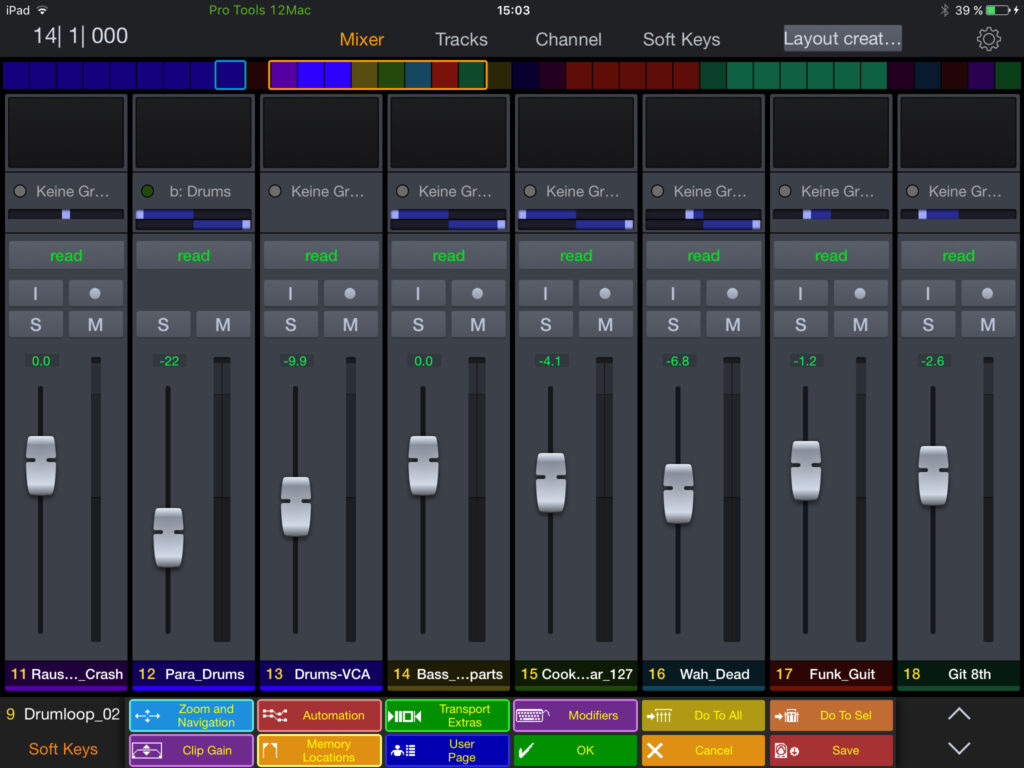
Der Tracks-View
Im Tracks-View werden bis zu vierzig Pro-Tools-Spuren auf einer Bildschirmseite gleichzeitig angezeigt. Besteht die Session aus mehr Spuren, kann man durch Swipen nach unten oder oben die sichtbaren Tracks verschieben. Diese Ansicht eignet sich primär, um einzelne oder mehrere Spuren gleichzeitig zu selektieren, auf Input oder Record zu schalten und Solo oder Mute zu aktivieren. Im unteren Teil des Fensters lässt sich per Tipp auf den entsprechenden Button auswählen, welche der eben genannten fünf Funktionen ausgeführt werden soll. Per Doppeltipp auf den Button wird die Funktion, zum Beispiel der Solo-Modus, für alle Spuren gleichzeitig ausgeschaltet. Falls man seine Session farblich so organisiert hat, dass alle zusammengehörigen Tracks die gleiche Spurfarbe haben, kann die App eine Art Zeilenumbruch bei jedem Farbwechsel vornehmen, sodass die unterschiedlichen Spurgruppen gut voneinander getrennt sind.
Der Channel-View
Wirklich ganz neu im Bereich der günstigeren Avid-Controller ist der ebenfalls aus dem S6 entliehene Channel-View. In diesem Modus kommen die acht berührungsempfindlichen Endlosdrehregler am Pro Tools Dock zur Geltung. Der Channel-View ist deutlich komplexer als die anderen Ansichten und kommt mit insgesamt acht Unter-Ansichten, wie ich sie mal untechnisch nennen möchte. Im oberen Bereich des Fensters ist eine Reihe des Track-Views untergebracht, um den zu bearbeitenden Kanal auszuwählen. In der folgenden Zeile wird die Unter-Ansicht ausgewählt, zur Wahl stehen Inserts, Input, Dynamics, EQ, Sends, Panorama, Group und Mix. Ein Bild verdeutlicht das am besten.
Der Soft Keys-View
Neu in der App Pro Tools Control (seit Mai 2016) ist auch der Soft Keys-View. Während in der ersten Version der App lediglich zwölf Soft Keys am unteren Bildschirmrand angelegt werden konnten, die vor allem beim iPad mini sehr klein waren, bietet die aktuelle App-Version endlich Soft Keys auf dem gesamten Touchscreen des iPads, so wie man es schon von der Artist Control kennt. Die Anzahl der zur Verfügung stehenden Kommandos ist überwältigend: Auf 150 Display-Seiten sind mehr oder weniger alle in Pro Tools verfügbaren Kommandos versammelt. Selbstverständlich kann man sich auch eigene Seiten anlegen. Die erste Seite des Soft Keys-View bietet Verlinkungen auf Unterseiten der verschiedenen Arbeitsbereiche in Pro Tools, zum Beispiel die Automation, die Memory Locations oder das Editing. Auf diesen Unterseiten gibt es dann jeweils einen Home-Button, über den man wieder auf die Startseite gelangt. Grundsätzlich ist dieser Ansatz sehr gut und strukturiert, ich habe mir mit der Artist Control allerdings eine andere Arbeitsweise angewöhnt: Ich habe mir für bestimmte Arbeitssituationen jeweils eine Seite mit den 24 am meisten benötigten Kommandos angelegt, damit ich zum Beispiel während einer Aufnahme immer nur einmal den Touchscreen berühren muss, um eine Aktion auszulösen, die sonst mehrere Schritte in Anspruch nehmen würde. Das Erzeugen einer neuen Playlist während einer Aufnahme ist dafür ein gutes Beispiel. In diesem Fall musste ich mir eine kleine Sequenz basteln, um die Nachfrage des Programms nach dem Namen zu unterbinden, wenn ich den Befehl „Create New Playlist“ betätige. In der Live-Situation des Recordings ist jeder ersparte Schritt ein Zugewinn, denn nichts ist schlimmer als wenn der Performer auf den Engineer warten muss. Schon allein für diesen View sollte man sich die kostenlose App auf ein iPad laden, denn auch ohne Dock macht dieser View richtig Sinn. Am unteren Displayrand gibt es zusätzlich zwölf weitere Soft Keys, die sich von den ebenfalls Soft Keys benannten Tasten auf dem Dock bedienen lassen. Diese Soft Keys sind aber View-unabhängig. Sie lassen sich generell ein- oder ausblenden und bieten ebenfalls mehrere Seiten, zwischen denen mit den Tasten ganz rechts außen am Dock umgeschaltet werden kann.

Die Software im Computer: Eucontrol
Die Verbindung zwischen der DAW und den Eucon-Bedienoberflächen wird über ein Programm namens Eucontrol vermittelt, das auf dem Mac oder Windows PC installiert sein muss. In dieser Software nimmt man sämtliche Grundeinstellungen vor und „programmiert“ zum Beispiel eigene Belegungen einer Soft Keys-Seite oder der Touchstrips.
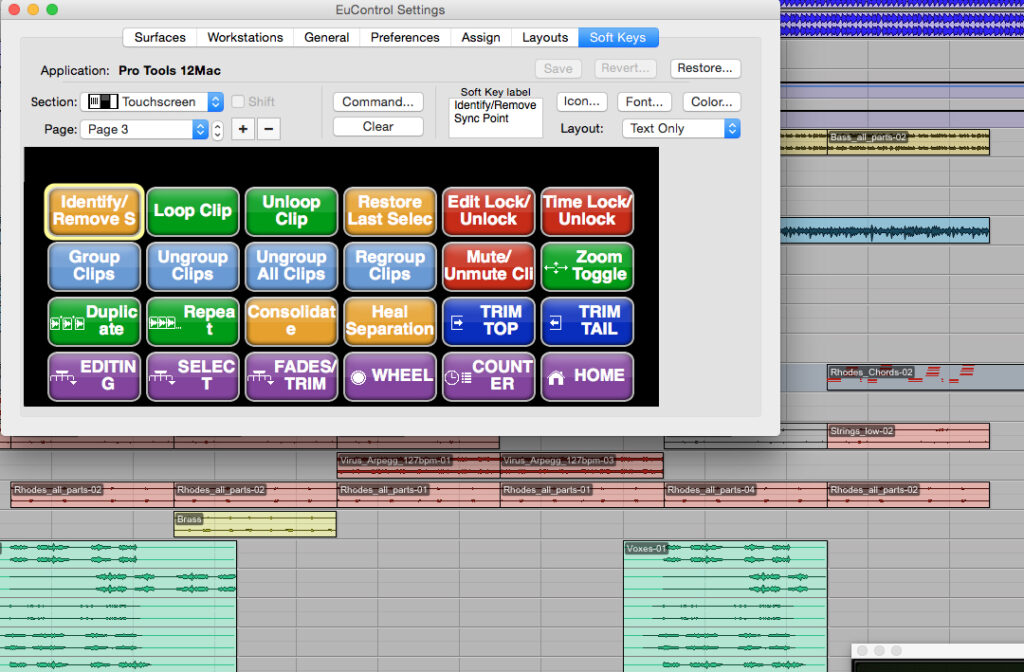
Grundsätzlich ist dieses Programm einfach zu verstehen und das „Programmieren“ wird dem Benutzer wirklich leicht gemacht. Leider ist die grundsätzliche Funktionalität dieses Programms seit geraumer Zeit nicht verändert worden, so dass einige Missstände schon seit Jahren bestehen. So gibt es zum Beispiel kein Copy and Paste, um zum Beispiel Soft-Key-Belegungen von einer Seite auf eine andere zu kopieren. Die speziell angepassten eigenen Einstellungen werden in einem XML-File im System des Computers abgespeichert. Es ist leider nicht möglich, dort mehrere Dokumente für verschiedene Szenarien zu speichern und bei Bedarf zu laden. Um meine personalisierten Einstellungen aus der Artist Control in die App zu übertragen, kann ich entweder das User-XML-File ersetzen oder alles neu programmieren. Hinter vorgehaltener Hand hat man mir aber schon versichert, dass an der Behebung dieser Eucontrol-Missstände schon gearbeitet würde. Wann eine verbesserte Version erscheint, steht aber noch in den Sternen.
Die Bezeichnung der einzelnen Funktionsbereiche des Docks ist in Eucontrol an manchen Stellen nicht ganz eindeutig, da die Software für alle Avid-Controller konzipiert ist und sich bei der Benennung Überschneidungen ergeben. So ist mit dem Funktionsbereich „Touchstrip“ die S3 gemeint, während die Touchstrips des Docks mit „Dock Vert. Touchstrip“ und „Dock Horiz. Touchstrip“ betitelt sind. Beim Begriff „Wheel“ wird es noch ein bisschen schwieriger, denn dieses Bedienelement bieten Artist Control, Artist Transport und jetzt auch noch das Dock.
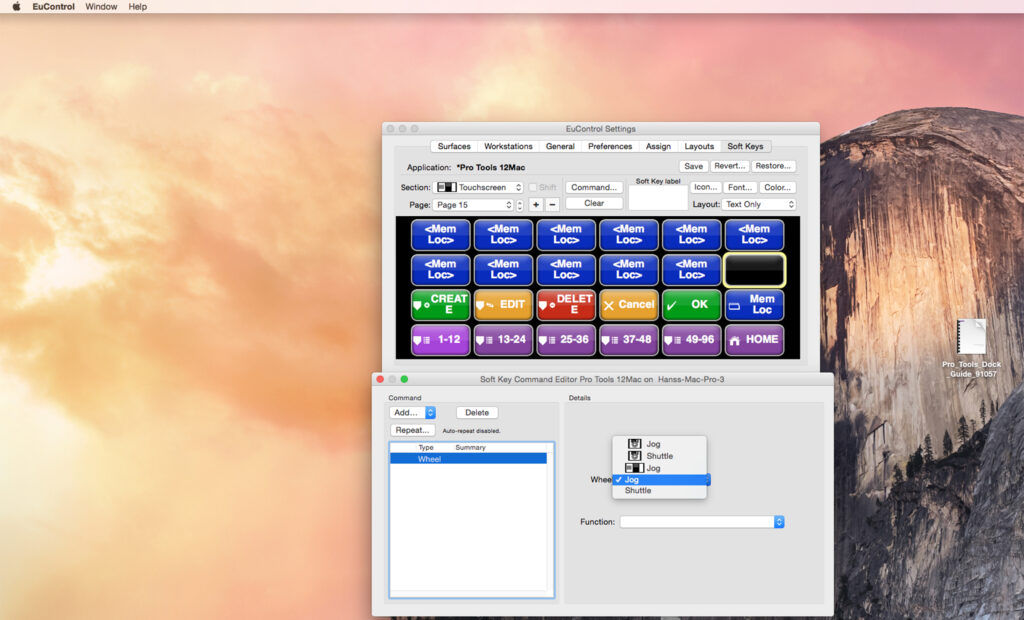
Bei der täglichen Arbeit bleibt diese Software dezent im Hintergrund und sorgt für eine reibungslose Verbindung der verschiedenen Komponenten. In meinem Test ist mir aufgefallen, dass Eucontrol es nicht mag, wenn ich die Pro Tools Control App während des Tests in den Hintergrund verschoben habe, weil ich eine andere App im Fokus benötigte. Dann war häufig ein Neustart der App nötig, um das System wieder in Gang zu setzen.




































Mark Ziebarth sagt:
#1 - 13.07.2016 um 15:56 Uhr
Liebe Leser, nach Abschluss des Tests hat sich herausgestellt, dass die vollständige Funktionalität des Pro Tools Dock wohl nur mit den ausdrücklich von Avid empfohlenen iPads (iPad Air oder neuer) gewährleistet ist. Die Modelle iPad 4 und älter sollen laut Avid-Produktspzialist Kyle Splitgerber unter dem Problem leiden, dass die Bank- und Nudge-Tasten auf der Dock-Oberfläche nicht funktionieren. Ob es bei den "not supported" iPads noch weitere funktionale Einschränkungen gibt, ist mir derzeit nicht bekannt. Das in meinem Test verwendete iPad mini 2, wies dieses Problem nicht auf.Viele GrüßeMark